
u盘安装系统win7,U盘安装Windows 7系统全攻略
时间:2024-10-21 来源:网络 人气:
U盘安装Windows 7系统全攻略
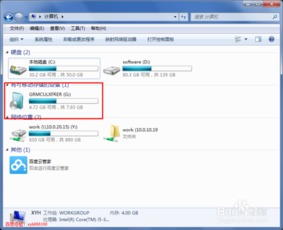
一、准备工作

在开始之前,请确保您已准备好以下物品:
一个容量至少为4GB的U盘(建议使用8GB以上,以确保有足够的空间存放系统文件)。
Windows 7的安装镜像文件(ISO格式)。
一台可以正常启动的电脑。
二、制作U盘启动盘
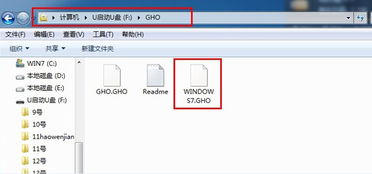
首先,我们需要将U盘制作成启动盘。以下是制作U盘启动盘的步骤:
下载并安装一个制作U盘启动盘的工具,如“大白菜U盘启动盘制作工具”。
打开制作工具,选择U盘盘符,点击“一键制作U盘启动盘”按钮。
在弹出的窗口中,选择Windows 7 ISO镜像文件,点击“确定”开始制作。
制作过程中,请勿拔掉U盘,直到制作完成。
三、设置BIOS启动顺序
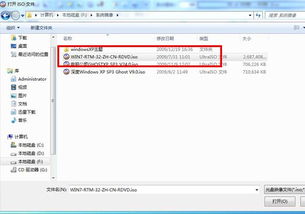
在制作好U盘启动盘后,我们需要设置电脑的BIOS启动顺序,以便从U盘启动安装Windows 7。
重启电脑,在开机过程中按下BIOS设置键(通常是F2、F10或DEL键)。
进入BIOS设置界面,找到“Boot”或“Boot Options”选项。
将U盘设置为第一启动项,保存并退出BIOS设置。
四、安装Windows 7系统
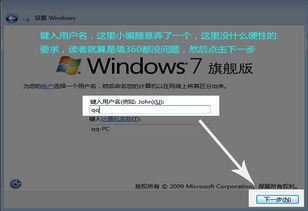
完成BIOS设置后,电脑将自动从U盘启动,进入Windows 7安装界面。以下是安装Windows 7系统的步骤:
选择“现在安装”选项,点击“下一步”。
选择Windows 7版本,点击“下一步”。
阅读许可条款,勾选“我接受许可条款”选项,点击“下一步”。
选择安装类型,这里我们选择“自定义(高级)”。
选择要安装Windows 7的磁盘分区,点击“下一步”。
等待Windows 7安装完成,重启电脑。
五、完成安装
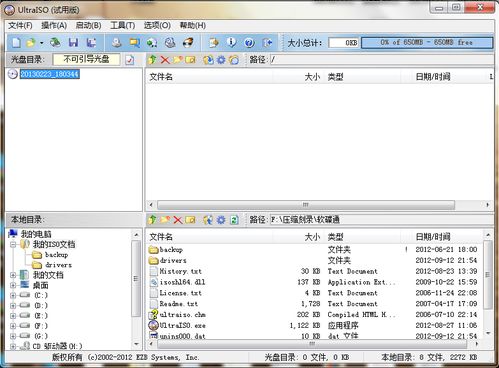
电脑重启后,将自动进入Windows 7桌面。此时,您的Windows 7系统已成功安装。接下来,您可以进行以下操作:
安装驱动程序,确保电脑硬件正常工作。
安装必要的软件,如办公软件、杀毒软件等。
备份重要数据,以防万一。
相关推荐
- windows7系统更新慢,Windows 7系统更新慢的常见原因及解决方法
- windows7系统睡眠模式,节能与便捷的双重保障
- windows7系统激活密码,Windows 7系统激活密码忘记怎么办?解决方法大揭秘
- windows7系统如何显示文件扩展名, 什么是文件扩展名
- windows7系统开机红屏,Windows 7系统开机红屏问题解析及解决方法
- windows7无法正常启动系统修复盘,Windows 7无法正常启动系统修复盘制作与使用指南
- windows7系统控制面板添加删除,Windows 7系统控制面板添加删除功能详解
- Windows7系统装不上office,Windows 7系统装不上Office的常见原因及解决方法
- windows7没有密码重设系统,内部版本7601此windows副本不是正版怎么解决
- windows7系统用4k,体验极致视觉盛宴
教程资讯
教程资讯排行













